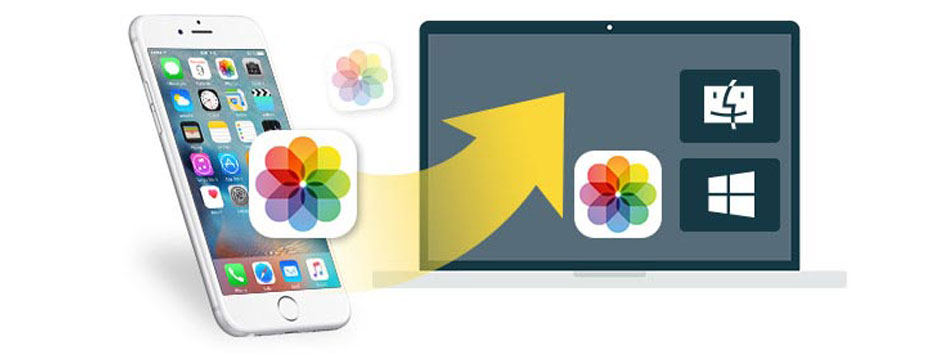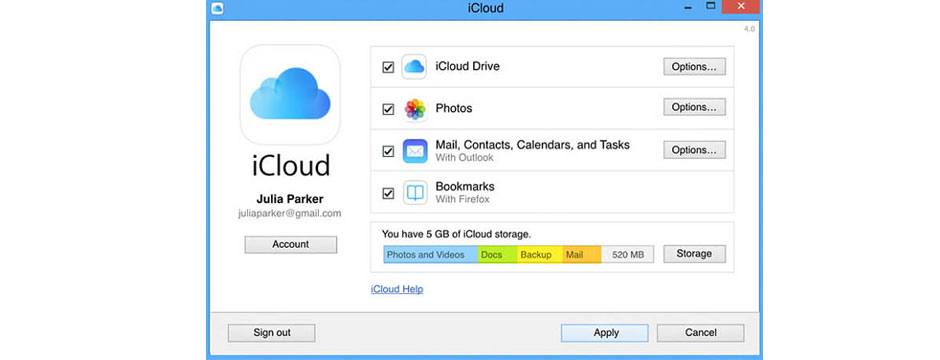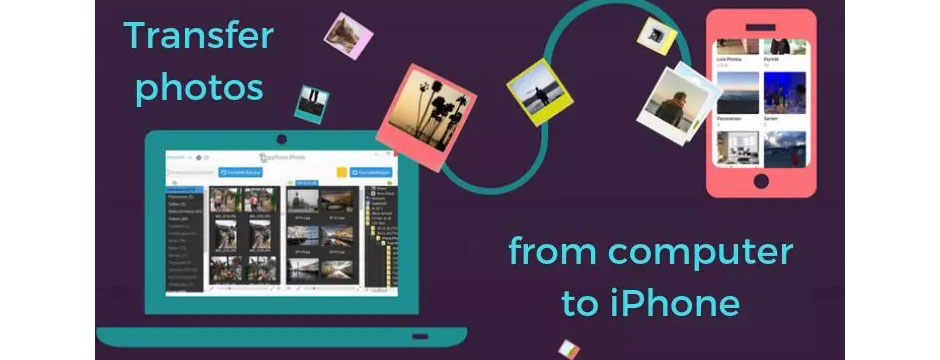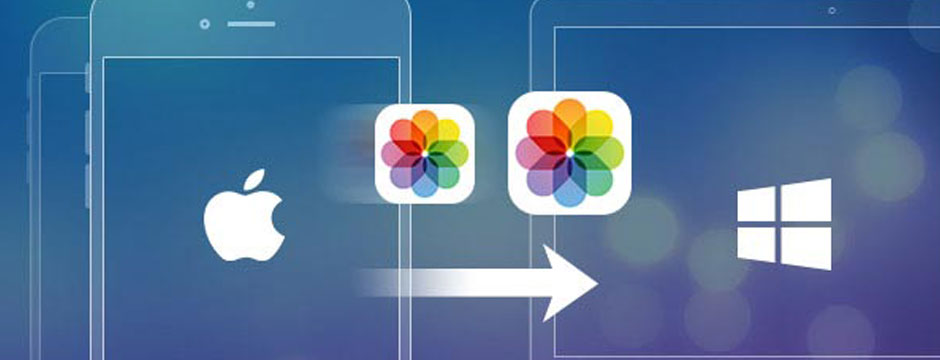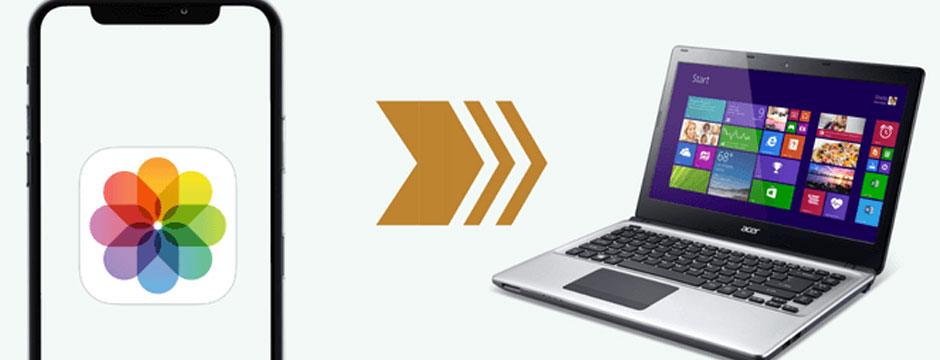انتقال عکس از آیفون به لپ تاپ با 8 روش ساده
ثبت عکس های خاطره انگیز برای کاربران می تواند بسیار جذاب و دلپسند باشد اما گاهی اوقات نمایشگر کوچک گوشی می تواند لذت مشاهده را برای افراد آنچنان که باشد انتقال ندهد. در چنین شرایطی انتقال عکس به لپ تاپ می تواند بسیار کاربردی باشد. بسیاری از کاربران معتقدند که اگر یک گوشی آیفون داشته باشند دیگر برای تماشای تصاویر نیازی به انتقال عکس از آیفون به لپ تاپ و نمایشگر بزرگ تر را نخواهند داشت. در واقع شما اگر قصد داشته باشید تا با ابعاد بزرگ تر عکس های خود را مشاهده کنید باید آنها را به لپ تاپ انتقال دهید. حال گوشی شما آیفون باشد یا از دیگر برندها. اگر نمایش تصاویر برای شما مهم است بدون شک به یک لپ تاپ با کیفیت نمایش خوب نیاز خواهید داشت که امروزه خوشبختانه مدل های زیادی در بازار موجود است. شایان ذکر است با توجه به اینکه قیمت لپ تاپ استوک به صرفه است اگر قصد تهیه لپ تاپ دارید می تواند گزینه مناسبی برای شما باشد. در ادامه ما با ارائه راه کارهایی نحوه انتقال عکس از ایفون به لپ تاپ را برای شما توضیح داده ایم تا بتوانید عملیات انتقال را به بهترین شکل ممکن انجام دهید.
1. انتقال عکس از آیفون به لپ تاپ با ایتونز
نحوه انتقال عکس از ایفون به لپ تاپ با ایتونز یکی از آسان ترین روش هایی است که کاربران می توانند تمام عکس های روی گوشی ایفون خود را به لپ تاپ انتقال دهند. در نظر داشته باشید برای انتقال عکس از آیفون به لپ تاپ اصلاً لازم نیست تا شما لپ تاپ اپل استوک یا آکبند برای همگام سازی داشته باشید. چرا که با استفاده از برنامه ایتونز شما می توانید گوشی آیفون را با هر مدل لپ تاپ مَچ کنید. نحوه انتقال عکس از آیفون به لپ تاپ با iTunes شامل مراحل زیر است که عبارتند از :
- قبل از هر کاری برنامه iTunes را بر روی لپ تاپ نصب کنید.
- سپس گوشی آیفون را از طریق کابل USB به لپتاپ وصل کنید.
- پس از باز کردن برنامه آیتونز روی لپ تاپ گزینه Device را که در گوشه سمت چپ قابل مشاهده است لمس کنید.
- بعد گزینه File Sharing را کلیک کنید.
- اکنون فایل های مورد علاقه خود را انتخاب کرده و انتقال دهید.
2. IClud، برنامه ای برای انتقال عکس از ایفون به لپ تاپ
از دیگر برنامه های انتقال عکس از ایفون به لپ تاپ، نرم افزار iClud است. شما می توانید از طریق این اپ تمام فایل ها و تصاویر خود را که روی گوشی آیفون قرار دارد به لپ تاپ منتقل کنید. برخی کاربران به باور اینکه بسیاری از برنامه ها تنها بر روی نسخه های جدید گوشی ایفون اجرایی هستند اقدام به خرید آیفون ۱۵ پرو مکس و یا سری 14 و 13 می کنند که از رِنج قیمت بالایی برخوردار هستند. اما باید متذکر شویم در صورتی که گوشی ایفون شما از نسخه های 12، 11 نیز باشد باز هم می توانید با این برنامه عکس های خود را انتقال دهید.
3. نحوه انتقال عکس از آیفون به لپ تاپ با File Explorer
راه های متفاوتی برای انتقال عکس از ایفون به لپ تاپ وجود دارد که استفاده از File Explorer می تواند یکی از آنها باشد. البته در صورتی که برند گوشی شما اپل نیست و قصد وصل کردن آن را به لپ تاپ دارید ما به شما پیشنهاد می کنیم که مقاله نحوه ی وصل کردن گوشی به لپ تاپ را مطالعه کنید. اما از آنجایی که موضوع مورد بحث ما گوشی آیفون است در این اینجا توضیح خواهیم داد که از طریق File Explorer چگونه عملیات انتقال عکس از ایفون به لپ تاپ را انجام دهید.
- قبل از هر اقدامی با استفاده از کابل USB گوشی آیفون و لپ تاپ را همگام سازی کنید.
- سپس قفل گوشی را باز کرده و سپس روی گزینه Allow یا Trust کلیک کنید.
- اکنون در سیستم خود فایل Explorer را باز کنید و گزینه Apple iPhone را انتخاب کنید.
- بعد روی حافظه ذخیره سازی داخلی گزینه Internal Storsge را لمس کرده و DCIM را انتخاب کنید.
- اکنون دسترسی به فایل های گوشی برای شما امکان پذیر شده است که با کپی کردن آنها شما می توانید عکس های خود را به لپ تاپ انتقال دهید.
برای مشاهده مشخصات و قیمت ایفون ۱۶ به سایت آترین کالا مراجعه کنید.
4. Google Photos، سرویس ذخیره سازی ابری شخص ثالث
از دیگر روش های نحوه انتقال عکس از آیفون به لپ تاپ بهره گیری از سرویس ذخیره سازی شخص ثالث برای انتقال عکس و تصویر از گوشی ایفون به لپ تاپ است. Google Photos به دلیل برخورداری از ظرفیت نا محدودی که دارد یکی از بهترین گزینه ها برای انتقال عکس از گوشی آیفون به لپتاپ است. انجام مراحل زیر برای انتقال عکس از ایفون به لپ تاپ با سرویس Google Photos به شیوه زیر است :
- سرویس Google Photos را در گوشی آیفون خود انتخاب کنید.
- پس از وارد شدن به برنامه با کلیک روی آیکن Allow Access To All Photos به اکانت گوگل خود وارد شوید.
- سپس گزینه Storage Saver برای پشتیبان گیری از تصاویر را کلیک کنید. توجه داشته باشید در صورتی که قصد داشته باشید تا عکس های شما از کیفیت بالایی برخوردار باشند فعال کردن Original Quality ضروری است.
- اکنون برای تأیید نهایی باید گزینه Confirm را لمس کنید و از صفحه Google Photos برای مشاهده عکس هایتان استفاده کنید. این روش از انتقال عکس را شما می توانید با هر مدل لپ تاپ از هر برند مانند لپ تاپ استوک ایسوس، اچ پی، دل و دیگر برندها انجام دهید.
5. انتقال عکس از آیفون به لپ تاپ با استفاده از برنامه Windows Photos
Windos Photo از دیگر روش هایی است که شما می توانید با توجه به عملکرد آن عکس های موجود روی گوشی آیفون خود را به لپ تاپ منتقل کنید. ناگفته نماند در صورتی که علاقه مند به مشاهده عکس با بهترین کیفیت و در ابعاد بزرگ تنها از طریق گوشی هستید ما به شما خرید آیفون 15 در نسخه پرو و پرومکس را که هم از لحاظ شفافیت و هم از نظر ابعاد بی نظیر هستند را معرفی می کنیم. نحوه انتقال عکس از آیفون به لپ تاپ با برنامه Windows Photo به ترتیب زیر انجام می شود :
- گوشی آیفون و لپ تاپ را از طریق کابل USB به هم وصل کنید و اجازه دسترسی را از طریق Allow یا Trust برای خود ایجاد کنید.
- بعد گزینه Photo را که در قسمت جستجوی ویندوز است انتخاب کرده و گزینه Import را کلیک کنید.
- اکنون صفحه ای برای انتخاب و Import عکس ها برای شما در دسترس قرار می گیرد که می توانید با توجه به آن عملیات جا به جایی را انجام دهید.
6. استفاده از برنامه Windows Auto Play؛ ساده ترین روش انتقال عکس
اگر به دنبال ساده ترین روش برای انتقال عکس از آیفون به لپ تاپ هستید انتخاب برنامه Windows Auto Play است. شما در این روش با مَچ کردن گوشی آیفون و لپ تاپ از طریق کابل USB می توانید انتقال عکس ها را به راحت انجام دهید. در ابتدا باید :
- گوشی آیفون و لپ تاپ را با کابل USB به هم وصل کنید.
- وارد قسمت تنظیمات لپ تاپ شوید و گزینه Device را انتخاب کنید.
- سپس با لمس گزینه Auto Play و وارد شدن به قسمت Auto Play Defaults می توانید عکس های خود را انتخاب کنید و به سیستم خود انتقال دهید.
7. انتقال تصاویر از آیفون به لپ تاپ با Photo App
انتقال تصاویر از آیفون به لپ تاپ شاید برای بسیاری از کاربران پیچیده باشد اما از آنجایی که برنامه های راحتی برای این انتقال وجود دارد این موضوع برای کاربران بسیار ساده تر از آنچه که هست انجام می گیرد. Photo App روش انتقال عکس از ایفون به لپ تاپ با محیط کاربری بسیار آسانی است که انجام اقدامات زیر برای دسترسی به آن لازم است :
- گوشی ایفون خود را با کابل لایتنینگ به لپ تاپ وصل کنید.
- پس از باز کردن قفل گوشی گزینه Allow یا Trust را لمس کنید.
- اکنون منوی Start را باز کنید و گزینه Photo را کلیک کنید.
- اکنون گزینه Import را در گوشه سمت چپ کلیک کنید و روی گزینه From a Connected Device ضربه بزنید.
- در ادامه آیکون All Items را لمس کرده و عکس های خود را انتخاب کنید.
- برنامه Photo App انتقال عکس ها را با عنوان پوشه Picture در اکانت ویندوز انجام می دهد.
- در آخر با انتخاب گزینه Import Item می توانید عکس های انتخاب شده را به لپ تاپ انتقال دهید.
8. iMazing، برنامه ای دیگر برای انتقال عکس از آیفون به لپ تاپ
iMazing یکی از برنامه های منتخب برای انتقال عکس از آیفون به لپ تاپ است که می تواند فرایند انتقال را بسیار سریع و راحت برای شما به انجام برساند. نحوه انتقال عکس از آیفون به لپ تاپ با نرم افزار iMazing به ترتیب زیر انجام م شود :
- نصب iMazing یا همان Copy Trans بر روی لپ تاپ
- وصل کردن گوشی به لپ تاپ با کابل USB
- برنامه iMazing را در لپ تاپ باز کنید و گزینه iPhone را انتخاب کنید.
- سپس گزینه Photo را انتخاب کنید.
- عکس های منتخب خود را علامت گذاری کنید و برای انتقال نهایی گزینه Export را لمس کنید تا عملیات انتقال انجام شود.
خرید لپ تاپ آکبند و استوک از آترین کالا
با توجه به تقاضای بسیار کاربران به خرید لپ تاپ ما نیز در فروشگاه اینترنتی آترین کالا گنجینه ای از بهترین و جدیدترین مدل لپ تاپ های روز را برای مشاهده در اختیار کاربران قرار داده ایم تا در صورت تمایل به خرید بتوانند با تضمین اصالت و سلامت، ارسال سریع و بهترین قیمت، ثبت سفارش خود را نهایی کنید.